Сегодня вы узнаете как правильно выполнять обновление и даунгрейдинг RouterOS на роутерах MikroTik, а также разберём ветки релизов.
Ветки обновлений RouterOS
Для начала разберёмся с ветками обновлений операционной системы RouterOS, их 4 штуки:
- Development. В этой ветке релизы выпускается по мере необходимости. Релизы содержат непротестированные изменения. Эта ветка подойдёт только для тех, кто готов протестировать новые функции.
- Testing. Здесь релизы выпускается каждые несколько недель. Они проходят только базовое тестирование, и не должны применяться в продакшене.
- Stable. Эта ветка содержит протестированные релизы, которые выпускается каждые несколько месяцев. Эти релизы содержат как исправления ошибок, так и новые функции.
- Long term. В этой ветке релизы выпускаются редко и включают только самые критичные исправления. При этом обновления в рамках ветки с одним номером (6.48, 6.48.1, 6.48.2, 6.48.X) не содержат новых функций. Когда Stable релиз выходит уже некоторое время и кажется достаточно стабильным, он переводится в Long term, заменяя более старый релиз, который перемещается в архив.
Теперь разберём как версии RouterOS выпускаются и переходят с ветки на ветку. Допустим выпустили они Stable версию 6.48. И продолжают её улучшать, добавляя функциональность и исправляя ошибки. Так появляются версии 6.48.1, 6.48.2, 6.48.3, 6.48.4. И тут они решают что 6.48.4 уже достаточно стабильный релиз и создают версию 6.48.5 но уже в ветке Long term.
Теперь работа происходит сразу в двух ветках. В ветке Long term происходит только исправление найденных ошибок, так появляются версии 6.48.6, 6.48.7.
А в ветке Stable появляется новый стабильный релиз с новыми функциями 6.49. И он начинает развиваться, появляются релизы 6.49.1, 6.49.2, 6.49.3 и так далее.
Затем они решают что релиз 6.49.7 достаточно стабилен и создают релиз 6.49.8 в ветке Long term. При этом предыдущий 6.48.7 переводят в архив.
То есть в ветке Long term выпуски 6.48.6 и 6.48.7 исправляют найденные ошибки. А версии 6.48 и 6.49 добавляют функциональность.
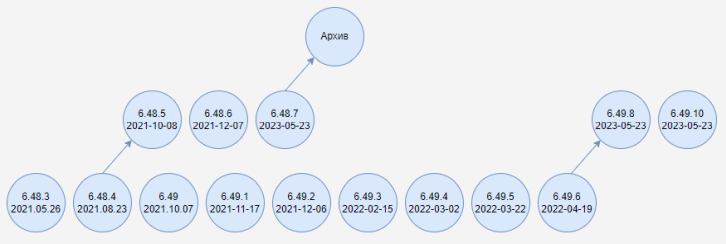
Просмотр доступных обновлений
Если ваш роутер имеет выход в интернет, и на нём настроен dns. То посмотреть, какая у вас ветка и версия RouterOS, а также есть ли доступные обновления, можно с помощью следующей команды:
> /system/package/update/check-for-updates
channel: stable
installed-version: 7.6
latest-version: 7.12
status: New version is availableУ меня, как видим:
- Канал — stable;
- Установленная версия — 7.6;
- Доступная для установки версия — 7.12.
Ну а если у вас на роутере нет интернета, то можем просто посмотреть текущую версию RouterOS:
> /system/package/print Columns: NAME, VERSION # NAME VERSION 0 routeros 7.6
Смена ветки обновлений
Если вы хотите поменять ветку обновления, то выполните такую команду:
> /system/package/update/set channel=long-term
Вместо long-term вы можете указать stable, testing, или development.
Обновление RouterOS
Обновить RouterOS можно двумя способами: онлайн или офлайн:
- Онлайн обновление — это когда роутер сам скачивает обновление, обновляется и перезагружается.
- Офлайн обновление — это когда вы скачиваете файл обновления, загружаете этот файл на роутер и обновляете его.
Онлайн обновление
Если ваш роутер имеет выход в интернет и на нём настроены dns, то он может обновиться самостоятельно скачав обновления с репозитория MikroTik. Для этого выполните команду:
> /system/package/update/install
Скачается последняя версия из текущей ветки RouterOS и установится, затем ваш роутер перезагрузится.
Офлайн обновление
Дополнительно вы можете скачать обновление с сайта mikrotik.com.
Чтобы понять какое обновление скачивать, выполните команду:
> /system/resource/print
uptime: 3w3d18h43m32s
version: 7.6 (stable)
build-time: Oct/17/2022 10:55:40
free-memory: 198.1MiB
total-memory: 256.0MiB
cpu: QEMU
cpu-count: 2
cpu-frequency: 3693MHz
cpu-load: 0%
free-hdd-space: 950.1MiB
total-hdd-space: 968.1MiB
write-sect-since-reboot: 1600
write-sect-total: 1600
architecture-name: x86_64
board-name: x86
platform: MikroTikИз вывода посмотрите на тип архитектуры: architecture-name: x86_64. У меня виртуальная машина с установленной RouterOS. Если у вас железный MikroTik, то архитектура может быть: mmips, mipsbe, arm, и другие.
Также в выводе посмотрите на текущую версию и ветку: version: 7.6 (stable). Это позволит вам определиться с версией обновления.
На сайте выбираете обновление для вашей архитектуры и скачиваете его. Затем загружаете этот файл на роутер. И после того, как файл будет загружен, вам останется лишь перезагрузить ваш роутер и система на нём обновится автоматически. После обновления файл обновления будет удалён с устройства.
Даунгрейдинг
Возможно ли установить более старую версию RouterOS? — Да, но только до заводской версии. Проверить заводскую версию можно с помощью следующей команды:
> /system/resource/print
uptime: 4w4d18h21m5s
version: 6.49.6 (stable)
build-time: Apr/07/2022 17:53:31
factory-software: 6.45.9Это ограничение, само собой, только для железных роутеров MikroTik.
Для выполнения даунгрейдинга скачиваем файл обновления для нужной версии процессора. Например была Была 7.11.1 будет 7.11. Закидываем на устройство файл обновления. И выполняем команду:
/system/package/downgrade
Ваш роутер понизит версию RouterOS и будет перезагружен.
Итог
Из статьи вы узнали про ветки релизов RouterOS и как производить обновление или даунгрейдинг RouterOS на роутерах MikroTik.
Дополнительно можете почитать справочные страницы на help.mikrotik.com: